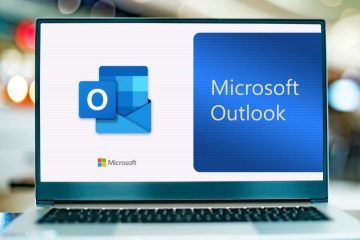Comprender cómo construir fórmulas es un paso fundamental para aprender a usar Excel. Aquí hay una introducción a la sintaxis de las funciones y fórmulas en MS Excel.
Si bien puede llegar lejos simplemente copiando fórmulas de otras hojas de cálculo o insertando funciones de Excel desde el menú dedicado, es una buena idea obtener al menos un conocimiento básico de cómo funciona realmente la sintaxis. De esa manera, podrá corregir cualquier error o modificar las fórmulas para aprovechar al máximo su hoja de cálculo.
Tabla de contenido
¿Cuál es el significado de la sintaxis?
Los lenguajes de programación están diseñados para permitirle instruir a la computadora con oraciones estructuradas. La sintaxis simplemente se refiere a las reglas de un lenguaje tan estructurado, ya que la computadora no es lo suficientemente inteligente como para analizar cualquier texto que se desvíe del estándar esperado.
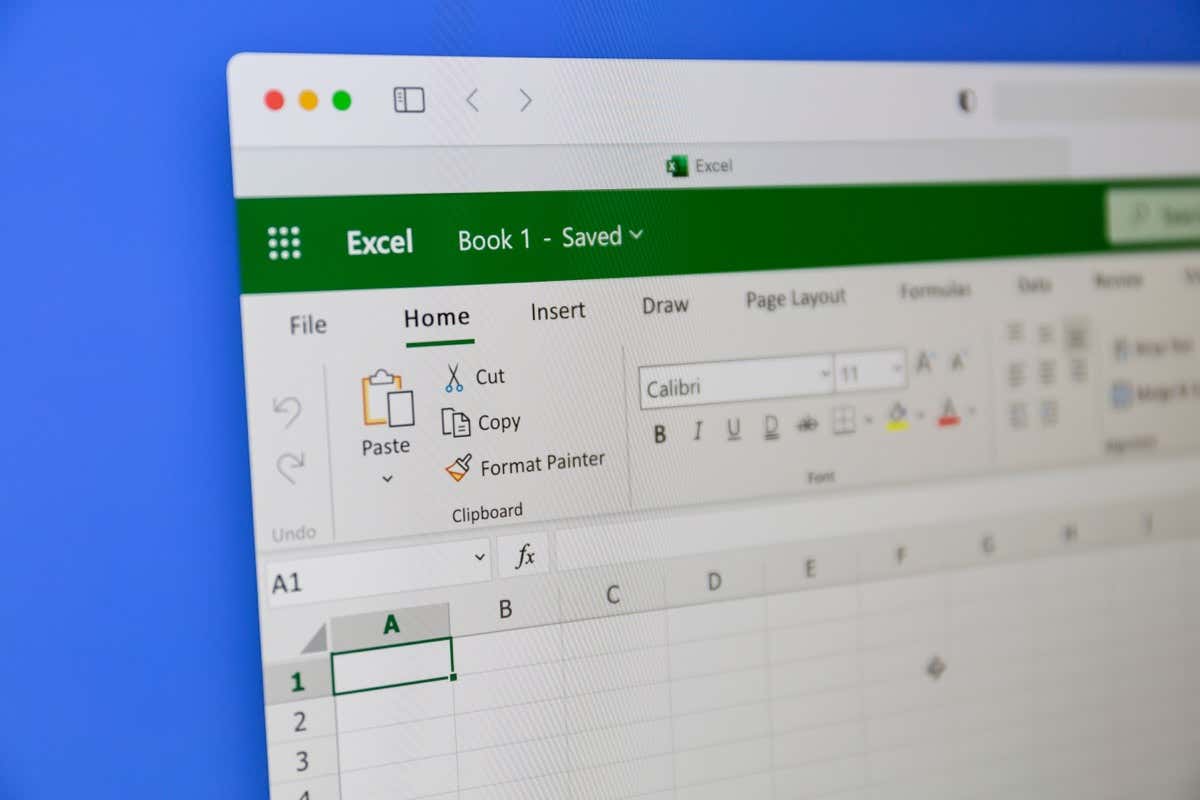
Microsoft Excel, aunque no es un lenguaje de programación, tiene la capacidad de instruir al programa usando fórmulas. Y al igual que cualquier otra forma de instrucción de máquina, tiene su propia sintaxis. Comprender esta sintaxis es clave para aprovechar las capacidades de la aplicación de hoja de cálculo.
¿Qué es una fórmula en Excel?
Una fórmula de Excel es una expresión que se puede ingresar en una celda en lugar de datos reales, usando operaciones matemáticas u otras funciones para generar un resultado. Por ejemplo, se puede escribir una fórmula para sumar todos los números en una columna y mostrar el resultado.
¿Por qué usar una fórmula para esto? Después de todo, puede calcular manualmente el resultado usted mismo e ingresarlo en el campo requerido.
La ventaja de usar una fórmula en lugar de un valor duro para los cálculos es que esto facilita la actualización de la hoja de cálculo. Cada vez que realice cambios en los datos subyacentes que se incluyen en un cálculo, Excel volverá a calcular automáticamente los resultados por usted.
Esto significa que puede escalar fácilmente una fórmula a cientos y miles de celdas sin perder precisión. Incluso puede copiar y pegar estas fórmulas en libros de trabajo y hacer que Excel ajuste automáticamente los parámetros para que se ajusten a su nueva ubicación.
Construcción de una fórmula básica
Ingresa una fórmula en una celda comenzando con un signo igual y luego escribiendo la expresión. Por ejemplo, escribir esto te da la suma de estos dos números:
=30 + 40
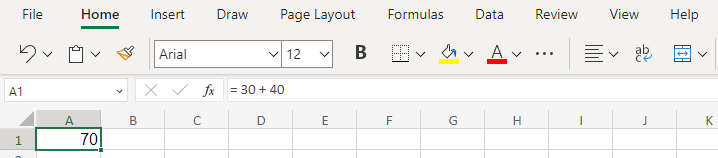
Por supuesto, realizar cálculos en números estáticos como este no es particularmente útil. Para sumar los números contenidos en una celda, debe usar referencias de celda.
Al igual que un cuadrado en un tablero de ajedrez, las celdas de una hoja de cálculo se pueden referenciar mediante una combinación de sus posiciones alfabéticas y numéricas. El número de fila numérico aumenta a medida que avanza en la hoja de cálculo, mientras que los números de columna alfabéticos avanzan hacia la derecha.
Es posible que haya detectado el problema obvio con esto: los alfabetos se agotan con bastante rapidez, entonces, ¿qué pasa con las columnas después de la Z? Luego empezamos a combinar alfabetos, dándonos AA, AB, AC, y así sucesivamente.
Usando esta referencia puedes usar el valor de cualquier celda de la hoja de cálculo en una fórmula. Así:
=A1 + A2
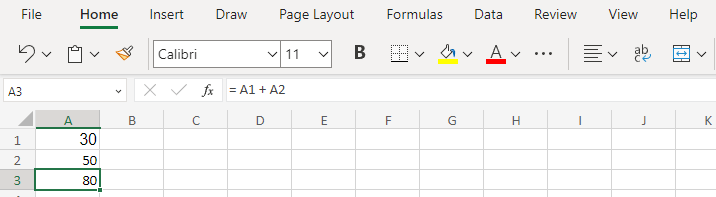
Tenga en cuenta que una vez que presiona Enter, la fórmula solo aparecerá en la barra de fórmulas: la celda en sí luce el valor resultante. Por lo tanto, debe seleccionar una celda para determinar si su valor se deriva de una fórmula o se ingresa manualmente.
Eso es todo lo que necesita para crear fórmulas básicas que realicen cálculos por sí mismas. La mejor parte es que si termina modificando cualquiera de las celdas a las que se hace referencia, el resultado se actualiza por sí solo.
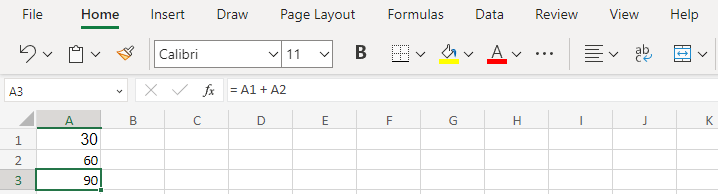
Introducción a las funciones
Las referencias de celdas y la aritmética básica pueden llevarlo lejos, pero dejan mucho que desear. Puede ser tedioso escribir fórmulas para sumar cientos de celdas, por ejemplo, incluso si conoce las referencias.
Ahí es donde entran las funciones. Como cualquier lenguaje de programación, Excel incluye un montón de funciones integradas que pueden realizar tareas complejas con una sintaxis relativamente simple.
Las funciones se invocan por su nombre seguido de cualquier argumento encerrado entre corchetes (o paréntesis, como se les llama estrictamente). Por ejemplo, puede usar la función SUMA para agregar una gran cantidad de celdas fácilmente:
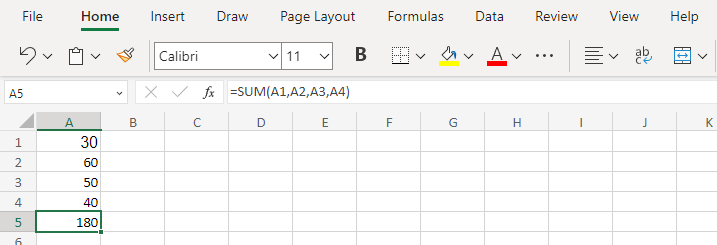
Para acortar aún más la fórmula, podemos especificar un rango en lugar de ingresar la referencia de cada celda. Por ejemplo, puede escribir A1:A4 para incluir todo el rango de celdas de A1 a A4. Esto también se puede extender a lo largo de una fila e incluir tantas celdas como desee.
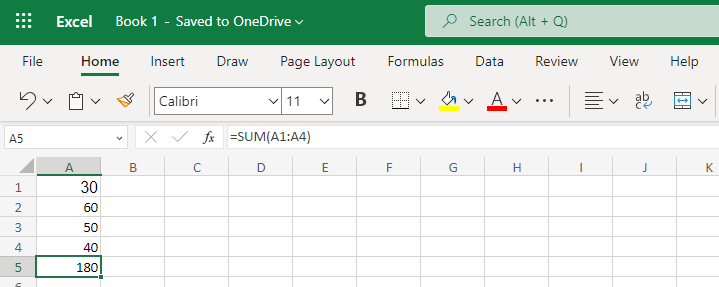
SUM no es la única función que tienes disponible. Se puede obtener una lista completa haciendo clic en el símbolo ƒ𝑥 al lado de la barra de fórmulas, pero aquí están algunos de los más comunes:
PROMEDIO: otra función básica, la función PROMEDIO devuelve el promedio del rango de valores ingresado en ella. Muy útil para cálculos fiscales. 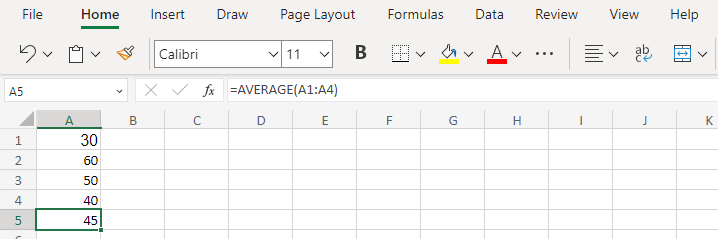 CONCATENAR: este funciona con texto en lugar de números. Con CONCATENAR, puede unir dos cadenas y generar el valor final. Útil para generar texto con operadores condicionales y unirlos para el resultado final.
CONCATENAR: este funciona con texto en lugar de números. Con CONCATENAR, puede unir dos cadenas y generar el valor final. Útil para generar texto con operadores condicionales y unirlos para el resultado final. 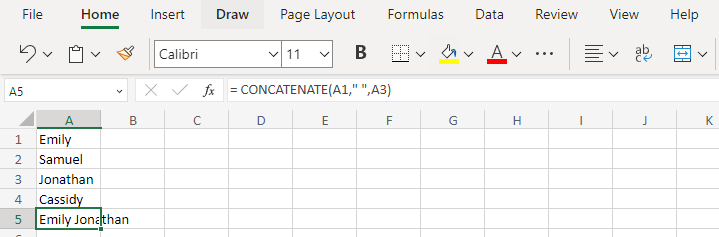 LEN: la forma abreviada de Longitud, LEN simplemente cuenta la cantidad de caracteres en una cadena determinada, incluidos los espacios. Muy situacional en su uso (como averiguar si una celda en blanco realmente tiene espacios) pero mejor que contar los caracteres manualmente.
LEN: la forma abreviada de Longitud, LEN simplemente cuenta la cantidad de caracteres en una cadena determinada, incluidos los espacios. Muy situacional en su uso (como averiguar si una celda en blanco realmente tiene espacios) pero mejor que contar los caracteres manualmente. 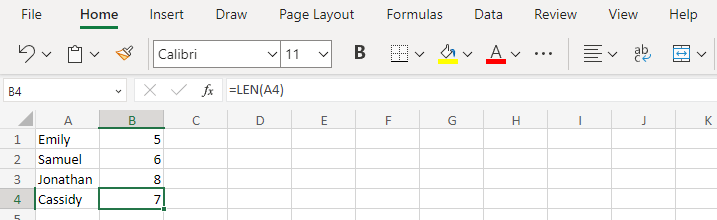 TRIM: es bastante común ingresar accidentalmente espacios adicionales en algunas celdas, descartando los resultados de algunos cálculos u operaciones CONCATENAR. La función TRIM se puede usar para eliminar todos los espacios adicionales, dejando solo un espacio entre cada palabra.
TRIM: es bastante común ingresar accidentalmente espacios adicionales en algunas celdas, descartando los resultados de algunos cálculos u operaciones CONCATENAR. La función TRIM se puede usar para eliminar todos los espacios adicionales, dejando solo un espacio entre cada palabra. 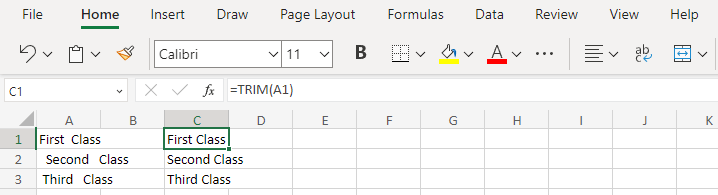
Funciones lógicas
Hasta ahora hemos visto un montón de funciones diferentes que realizan muchas tareas útiles como SUMA, PROMEDIO o RECORTE. Pero, ¿qué pasa con las comparaciones lógicas?
Al igual que cualquier otro lenguaje de programación, la sintaxis de Excel incluye operadores lógicos como IF, AND y OR. La más útil es la función IF, y las otras dos se usan a menudo dentro de una expresión lógica.
La sintaxis de IF es simple: una expresión lógica que se evalúa como VERDADERO o FALSO, seguida de los valores a seguir en cualquiera de las condiciones establecidas en secuencia. Por supuesto, todo esto va entre paréntesis y está separado por comas. Algo como esto:
Tenga en cuenta que el argumento final se puede omitir, en cuyo caso la función solo devolverá un valor si la condición es verdadera. Esto se puede utilizar para construir fórmulas complejas mediante la inclusión condicional de valores en un cálculo.
El primer argumento, por otro lado, puede tomar muchas formas. Una expresión lógica puede ser simplemente una comparación de dos valores usando símbolos como “<” o “=”, pero también puede ser una combinación de múltiples declaraciones usando AND u OR.
Esto se debe a que tanto AND como OR solo devuelven VERDADERO o FALSO, en lugar de cualquier cadena de texto o valor numérico. Estas funciones se utilizan al incluir dos expresiones lógicas como argumentos; Y devuelve VERDADERO si ambos argumentos se evalúan como VERDADERO, mientras que O devuelve VERDADERO incluso si uno solo de ellos es VERDADERO. De lo contrario, se devuelve FALSO.
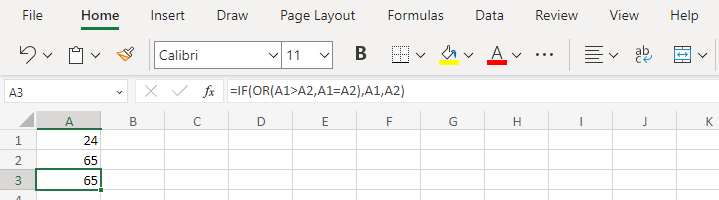
Usando IF, AND y OR, es posible construir condiciones anidadas muy complejas que evalúan un montón de valores diferentes antes de finalmente arrojar un resultado. Aunque tales fórmulas a menudo son propensas a errores debido a todos los paréntesis y comas involucrados. Es mejor separar los cálculos y simplificar las cosas.
Para simplificar aún más las cosas, Excel incluye algunas funciones que combinan SI con otras operaciones útiles como SUMA o PROMEDIO.
Copia de fórmulas
A menudo, necesita realizar el mismo tipo de cálculos en diferentes rangos de celdas en una hoja de trabajo, mostrando los resultados en celdas separadas. ¿Tiene que ingresar manualmente la misma fórmula una y otra vez, cambiando las referencias de celda cada vez?
No, solo puede copiarlos.
Cuando intenta pegar una celda copiada en Excel (haciendo clic con el botón derecho en la celda de destino), se le presentan múltiples opciones de pegado. Puede pegar las celdas por completo, copiar solo los valores o incluso pegar solo la fórmula.
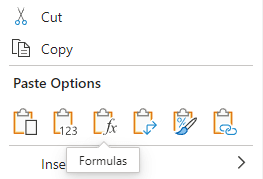
Mejor aún, la fórmula pegada se modifica para reflejar la referencia relativa según su nueva ubicación. Si copia una fórmula que resume los valores de la columna A y la pega en una celda diferente, actualizará las referencias con el nuevo número de columna.
¿Qué necesita saber sobre la sintaxis de funciones de Excel?
Como principiante, no se moleste en tratar de memorizar todas las funciones de Excel que existen. La mayoría de ellos rara vez son útiles, y puede encontrar su sintaxis haciendo clic en el botón ƒ𝑥 al lado de la barra de fórmulas.
Solo tenga en cuenta la sintaxis básica de Excel de una fórmula: un signo igual seguido de una expresión que puede incluir varias funciones. Cada función toma algunos argumentos (aunque algunas funciones no) y devuelve un valor que luego se puede usar en otra función o cálculo.
Aunque las funciones de anidamiento como esta pueden complicarse bastante rápido, perderlo en un lío de paréntesis faltantes. Recomendamos mantener cada fórmula simple y directa, extendiendo un cálculo complejo en varias celdas para mantener las cosas manejables.